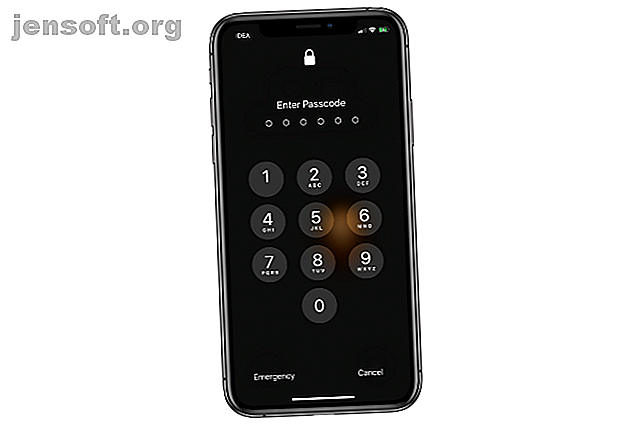
Glemt din iPhone eller iPad adgangskode? Sådan nulstilles adgangskoden!
Reklame
Har du glemt din iPhone- eller iPad-adgangskode? Det kan være en ganske frustrerende oplevelse.
Lås op for det gratis "iPhone og iPad genveje" snyderi nu!
Dette vil tilmelde dig vores nyhedsbrev
Angiv din oplåsning af e-mail Læs vores privatlivspolitikMed udbredelse af Face ID og Touch ID på de nyeste iPhone-modeller er adgangskoder ikke så udbredt som de engang var. Da du ikke er vant til at indtaste den nu, øges chancen for at glemme din adgangskode markant.
Hvis din iPhone eller iPad viser en fejlmeddelelse, der siger, at noget som iPhone er deaktiveret, prøv igen om 5 minutter, eller iPhone er deaktiveret, opret forbindelse til iTunes, der er ingen grund til at få panik. Du kan bringe din enhed til live igen og måske endda gendanne dataene.
Først: Prøv at bruge dette tip til at genkalde din adgangskode

Det lyder måske indlysende, men før vi dykker ned i disse metoder, kan du prøve at huske din adgangskode med et vigtigt tip i tankerne. Det kan spare dig for besværet med at skulle udforske andre måder at fjerne din adgangskode.
Det er en almindelig misforståelse, at iPhone kun bruger firecifrede adgangskoder. Det giver mening, at du muligvis ikke ved dette, da indstillingen er begravet i appen Indstillinger . Det viser sig, at du også kan indstille en numerisk kode i brugerdefineret længde eller endda en fuld alfanumerisk adgangskode, som du vil bruge på et websted.
Det er således muligt, at du måske har angivet en brugerdefineret numerisk eller alfanumerisk adgangskode, men kun prøver at hente potentielle firecifrede tal. Prøv at huske din adgangskode med dette øgede antal cifre. Vær dog forsigtig, da du indtaster den forkerte adgangskode seks gange i træk deaktiverer din iPhone.
Hvis det ikke ser ud til at fungere, eller din iPhone eller iPad allerede er deaktiveret, er der ingen bekymringer. Lad os se på nogle af måderne at nulstille din iPhone- eller iPad-adgangskode på.
Hvad betyder fejlmeddelelserne?

Hvis du ikke har adgang til din iPhone eller iPad, kan du muligvis se et par forskellige versioner af en fejlmeddelelse. Der er to hovedtyper af fejlmeddelelser: iPhone er deaktiveret, prøv igen om X minutter og iPhone er deaktiveret, tilslut til iTunes .
Den første fejlmeddelelse vises efter fem på hinanden følgende forkerte forsøg på at indtaste din adgangskode. Efter dette vil din enhed med hvert forsøg låse dig ud i længere perioder. Efter det niende forsøg bliver du låst i 60 minutter.
Din enhed låser dig helt ud efter 10 forsøg. Det er, når du ser iPhone er deaktiveret, skal du oprette forbindelse til iTunes- beskeden.
Når din iPhone eller iPad fortæller dig, at den er deaktiveret, og du har brug for at oprette forbindelse til iTunes, har du desværre tabt slaget. Den eneste måde at få det tilbage til livet nu er ved at nulstille det ved hjælp af iTunes.
Hvad skal du gøre, hvis du glemmer din adgangskode? Nulstil
Apple gør det klart, at den eneste måde at løse en glemt iPhone-adgangskode er at fabriksindstille din iPhone eller iPad Sådan fabriksindstilles din iPhone og iPad Sådan fabriksindstilles din iPhone og iPad. Her er, hvordan du nemt tager sikkerhedskopi, nulstilling og gendannelse af din iOS-enheds data. Læs mere . Medmindre du har oprettet en sikkerhedskopi, før du glemte din adgangskode, er der virkelig ingen måde at gemme din telefons aktuelle data.
Men hvis du for nylig har sikkerhedskopieret din iPhone eller iPad til en computer ved hjælp af iTunes eller ved hjælp af iCloud, kan du få dataene tilbage efter nulstillingsprocessen.
1. Sådan låses en deaktiveret iPhone / iPad op ved hjælp af iTunes
Hvis du tidligere har synkroniseret din enhed med iTunes, kan du bruge en nylig sikkerhedskopi til at gendanne din iPhone / iPad og nulstille dens adgangskode. Sådan slettes din enhed ved hjælp af iTunes:
- Slut din enhed til den computer, du tidligere har synkroniseret med.
- Åbn iTunes. Hvis iTunes lader dig komme ind uden at bede om en adgangskode, kan du fortsætte. Hvis det dog beder dig om en adgangskode, kan du prøve at forbinde din enhed til en anden computer, som du muligvis har synkroniseret med. Hvis du aldrig har synkroniseret med nogen anden computer, fungerer denne metode ikke for dig. I dette tilfælde skal du springe til det afsnit, der forklarer gendannelsestilstand nedenfor.
- Vent på iTunes til at synkronisere din enhed og oprette en sikkerhedskopi.
- Når synkroniseringen er afsluttet, skal du klikke på Gendan iPhone og lade gendannelsesprocessen afslutte. Dette vil geninstallere iOS fra bunden.
- Når komplet, skal iOS-installationsskærmen dukke op på din enhed. Klik her på Gendan fra iTunes-sikkerhedskopi .
- Vælg den seneste sikkerhedskopi, du vil gendanne fra.

Hvis du gør det, gendannes dine data til det tidspunkt, hvor du foretog sikkerhedskopien. Det vil også fjerne adgangskoden, hvilket giver dig en chance for at oprette en ny.
Hvis du har endnu værre held og glemt denne adgangskode, kan du tjekke, hvordan du nulstiller en glemt iTunes-adgangskode til sikkerhedskopi. Glemt din iPhone-adgangskode til sikkerhedskopiering? Her er, hvad du kan gøre Har du glemt din iPhone-adgangskode til sikkerhedskopiering? Her er hvad du kan gøre Har du glemt din iPhone backup adgangskode? Frygt ej; vi er her for at hjælpe dig med flere måder, du muligvis kan gendanne den på. Læs mere . Vi har vist, hvordan du gendanner din telefon uden iTunes Sådan gendannes eller nulstilles en iPhone uden iTunes Sådan gendannes eller nulstilles en iPhone uden iTunes Spekulerer du på, hvordan du gendanner din iPhone uden iTunes? Her er en guide til nulstilling og gendannelse uden Apples software. Læs mere, hvis du har brug for et alternativ.
2. Sådan slettes en iPhone / iPad vha. ICloud
Hvis du synkroniserer din iPhone / iPad via iCloud i stedet for iTunes, og du har Find min iPhone aktiveret Sådan sporer og lokaliserer din iPhone ved hjælp af lokationstjenester Sådan spores og finder du din iPhone ved hjælp af lokationstjenester Du kan spore din iPhone og dele eller finde dens placering ved hjælp af funktionen iPhone Location Services. Vi viser dig hvordan. Læs mere på din låste enhed, du kan slette din iPhone / iPad vha. ICloud. Du kan også bruge denne metode, hvis du ikke har fysisk adgang til din enhed.
Bemærk, at din låste enhed skal være tilsluttet Wi-Fi eller cellulære data. Hvis det ikke er det, kan du åbne Control Center (stryg op fra bunden på iPhone 8 og tidligere; stryg ned fra øverste højre hjørne på iPhone X eller nyere) for at skifte mellem disse.
I det sjældne tilfælde, at du ikke har en aktiv internetforbindelse og har deaktiveret adgang til Control Center på låseskærmen, fungerer denne metode ikke for dig. Heldigvis kan du stadig nulstille din iPhone / iPad ved hjælp af instruktionerne i det næste afsnit.
Når du har verificeret alle forudsætninger, kan du her slette din iPhone / iPad vha. ICloud:
- Åbn iCloud-instrumentbrættet på en computer, og log ind med dit Apple ID. Vi har undersøgt, hvordan du nulstiller et mistet Apple ID-kodeord Har du glemt dit Apple ID eller iCloud adgangskode? 6 måder at nulstille det Glemt dit Apple ID eller iCloud adgangskode? 6 måder at nulstille det Har du glemt din iCloud-adgangskode? Sådan gendannes din konto, hvis du har glemt din Apple ID-adgangskode og ikke kan logge ind. Læs mere forresten.
- Klik på Alle enheder øverst, og vælg derefter din enhed.
- Klik på Slet iPhone .

Din enhed vil slette sig selv eksternt og dermed slette alt inklusive adgangskoden. På installationsskærmen kan du vælge mellem gendannelse fra en iCloud-sikkerhedskopi eller opsætning af din iPhone som ny . Vælg den ønskede, så kan du indstille en ny adgangskode.
Bemærk: Du kan også bruge Gendan- metoden i iTunes og derefter vælge at gendanne fra iCloud under den indledende iOS-konfiguration, hvis du vil.
3. Sådan nulstilles en iPhone / iPad ved hjælp af gendannelsestilstand
Hvis du aldrig har synkroniseret din enhed med iCloud eller iTunes, er sletning af din enhed ved hjælp af gendannelsestilstand din eneste mulighed. Hvis du gør det, slettes din iPhone / iPad's data permanent og indstilles som nye. Sådan slettes din iPhone / iPad ved hjælp af gendannelsestilstand.
Tilslut først din iPhone til en computer og åbn iTunes. Derefter skal du trykke på en hardwaretastkombination for at gå ind i gendannelsestilstand, som varierer baseret på din iPhone-model. Her er et resume fra vores guide om iPhone's gendannelsestilstand for hver enhedsklasse:
- På en iPhone 8, iPhone X eller nyere: Tryk hurtigt på knappen Volume Up og slip den. Tryk derefter på og slip hurtigt knappen Volumen ned . Til sidst skal du trykke på Side- knappen og holde den nede, indtil du ser skærmen til gendannelsestilstand.
- På en iPhone 7 eller iPhone 7 Plus: Hold både side- og lydstyrkeknapper nede samtidigt. Hold dem nede, indtil du ser skærmen til gendannelsestilstand.
- På en iPhone 6s og tidligere, iPad eller iPod touch: Tryk og hold både Home og Top (eller Side ) -knapperne nede på samme tid. Hold dem nede, indtil du ser skærmen til gendannelsestilstand.

Når du går ind i gendannelsestilstand, vil iTunes bede dig om at enten gendanne eller opdatere din iPhone. Klik på Gendan .

iTunes skal begynde at downloade software til din enhed. Hvis download tager mere end 15 minutter, forlader din iPhone automatisk gendannelsestilstand. Hvis dette sker, skal du bare gentage ovenstående trin. Når processen er afsluttet, kan du konfigurere din iPhone og indstille en ny adgangskode.
Desværre, uden en sikkerhedskopi, vil dine data gå tabt.
Sådan nulstilles en deaktiveret iPhone / iPad uden iTunes
Apple sætter en ære i, at det værdsætter brugersikkerhed og privatliv. Selvom der ikke er nogen at benægte, at Apples sikkerhedsinfrastruktur er førsteklasses, er det også rigtigt, at den ikke er skudsikker. For eksempel brugte en udvikler en $ 500-boks til at udnytte en sårbarhed i iOS 10.3.3 og iOS 11 beta til at udføre et brute force-angreb og omgå låseskærmen.
Metoden med brute force kan tage dage at arbejde, afhængigt af adgangskodens kompleksitet. Heldigvis laver Apple sådanne sårbarheder hurtigt.
Dette er den mest upraktiske metode til at omgå din adgangskode. Det er ikke kun på grund af prisen på kassen, men også fordi du skulle være virkelig uheldig (heldig?) For at have en sårbar version af iOS på din telefon. Hvis du har nogle virkelig vigtige data, som du ikke har råd til at miste, men stadig har brug for at nulstille din adgangskode, kan du prøve det.
Hvis du ikke kan lide at bruge iTunes, kan du også bruge et tredjeparts værktøjssæt som dr.fone's Unlock-funktion til at låse din enhed op (så længe du har Find min iPhone deaktiveret). Appen kører din iPhone / iPad gennem en lignende gendannelsesproces ved at sætte enheden i gendannelsestilstand og installere den nyeste version af iOS.
Sørg for at gennemgå vores tip til, når iTunes ikke genkender din iPhone Er iTunes ikke genkendende din iPhone? Her er Fix! Genkender iTunes ikke din iPhone? Her er Fix! Find ud af, at iTunes ikke genkender din iPhone? Her er, hvordan du løser dette problem med flere mulige rettelser. Læs mere, hvis det er dit vigtigste problem.
Husk altid at tage backup
Nu hvor du har fjernet din iPhone / iPad's adgangskode, er det tid til at gå tilbage til det grundlæggende og lære af denne oplevelse. Her er hvad du skal gøre i ingen særlig rækkefølge:
- Hold iOS opdateret: Et par brute-force-bokse, der udnytter en sårbarhed i iOS, er dukket op i fortiden. Apple handler ofte hurtigt og lapper sårbarhederne. Derfor er det bedst at holde iOS opdateret på din enhed.
- Opret en stærk, men alligevel mindeværdig adgangskode: En stærk adgangskode er ikke nødvendigvis svært at huske.
- Hold din enhed sikkerhedskopieret: Det vigtigste er, at du sikkerhedskopierer din iPhone / iPad regelmæssigt og på flere måder. At miste dine dyrebare data er en frygtelig oplevelse.
Kom i gang med vores komplette guide til sikkerhedskopiering af iPhone / iPad Sådan sikkerhedskopieres din iPhone og iPad Sådan sikkerhedskopieres din iPhone og iPad Hvad ville du gøre, hvis du mistede din iPhone i morgen? Du skal have en sikkerhedskopieringsplan, og vi viser dig, hvordan du sikkerhedskopierer til iCloud eller iTunes. Læs mere . Hvis du er nysgerrig, har vi også set på, hvor iPhones er lavet Hvor laves iPhones? Hvor laves iPhones? Har du nogensinde spekuleret på, hvor din iPhone er lavet? Er det på en Apple-fabrik i USA? Eller er iPhone konstrueret i Kina? Læs mere .
Billedkredit: dimarik / Depositphotos
Udforsk mere om: iPad-tip, iPhone-tip, låseskærm, gendannelse af adgangskode, smartphonesikkerhed, fejlfinding.

